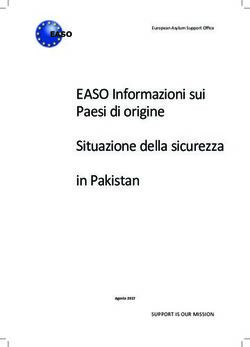Cosa sono i report Prof. Emanuele Papotto
←
→
Trascrizione del contenuto della pagina
Se il tuo browser non visualizza correttamente la pagina, ti preghiamo di leggere il contenuto della pagina quaggiù
05/10/2010
Prof. Emanuele Papotto
Cosa sono i report
Nei database, ggli elenchi di
informazioni pronti per
essere stampati (nella figura
a fianco l’elenco dei
cantanti), vengono chiamati
report (rapporti)
105/10/2010
A cosa servono i report
• I report di Microsoft Access, per esempio l’elenco dei
cantanti, l’elenco
’ dei brani dei veri cantanti, sono
tipicamente utilizzati per riepilogare e organizzare
informazioni, al fine di esprimere un particolare punto di vista
per uno specifico pubblico.
• Rappresentano lo strumento con il quale si può vedere i
risultati di tutta la gestione di un database. Più i report sono
dotati di buona struttura per la stampa, più un database
acquista valore.
valore I report si possono personalizzare come si
vuole, aggiungere immagini, avere intestazioni e piè di pagina,
possono calcolare totali e sottototali e avere grafici.
• Nella progettazione di un report è importante considerare
l’obiettivo che si desidera raggiungere, il pubblico al quale è
destinato e il livello di informazioni di cui esso avrà necessità
Differenze tra maschere e report
Le maschere vengono
g utilizzate p
per immettere,, visualizzare e
modificare informazioni, mentre i report sono usati soltanto
per visualizzare informazioni.
Le maschere di solito vengono visualizzate sullo schermo,
mentre i report possono essere visualizzati in anteprima sullo
schermo, ma generalmente vengono stampati.
Le maschere, di solito, forniscono una visione dettagliata dei
record e sono rivolte a persone che lavorano con il database,
database
mentre i report sono spesso utilizzati per raggruppare e
riepilogare dati e sono in genere rivolti a persone che non
lavorano con il database, ma che usano queste informazioni
per altre attività.
205/10/2010
L’origine record di un report
Un report
p è composto
p da informazioni recuperate
p da
tabelle o query, nonché da informazioni memorizzate
nella struttura del report stesso, ad esempio etichette,
intestazioni e grafica. Le tabelle o query che forniscono i
dati sottostanti sono note anche come origine record del
report. Se i campi che si desidera includere sono presenti
in un'unica tabella, utilizzare tale tabella come origine
record.
d Se,
S invece,
i i campii sono contenuti
t ti in
i più
iù tabelle,
t b ll
come origine record sarà necessario utilizzare una o più
query. È possibile che tali query esistano già nel database
oppure che sia necessario creare nuove query specifiche
in base alle particolari esigenze del report.
La Creazione guidata Report
È possibile utilizzare la Creazione guidata Report per selezionare in
maggiore dettaglio i campi da includere nel report. È inoltre possibile
specificare
ifi la
l modalità
d lità di raggruppamento t e ordinamenti
di ti dei
d i dati,
d ti nonché
hé
utilizzare campi di più tabelle o query, a condizione che siano state
precedentemente specificate le relazioni tra tabelle e query.
Nel riquadro di spostamento
fare clic sulla tabella o sulla
query contenente i dati che
si desidera visualizzare nella
maschera.
h
Nel gruppo Report della
scheda Crea fare clic su
Creazione guidata report.
305/10/2010
La Creazione guidata Report
Con la prima finestra,
finestra
Access presenta i campi
della tabella o della
query che è stata
selezionata per la
realizzazione del
report.
La finestra include i pulsanti:
Avanti: per confermare le scelte e passare alla finestra successiva
Indietro: per intervenire sulle scelte già fatte e passare alla finestra precedente
Annulla: per rinunciare all’operazione e uscire dalla creazione guidata
Fine: per completare immediatamente la creazione guidata in atto, accettando
tutte le scelte predefinite dal programma.
La Creazione guidata Report
Per selezionare i campi da
includere nel report ci si può
servire dei pulsanti:
> : per portare il campo
selezionato nel report;
>> : per portare tutti i campi
della tabella/query nel report
< : per portare il campo selezionato fuori dal report05/10/2010
La Creazione guidata Report
Il raggruppamento consente di
organizzare e disporre i record in base a
gruppi specifici. I gruppi velocizzano la
ricerca delle informazioni. È inoltre
possibile utilizzare il raggruppamento
per calcolare informazioni di riepilogo,
ad esempio totali e percentuali. Se in un
report vengono incluse più tabelle, la
procedura guidata analizza le relazioni
tra le tabelle e determina la possibile
modalità di visualizzazione.
Per aggiungere livelli di gruppo, fare doppio clic su un qualsiasi nome di campo
nell'elenco. Per rimuovere un livello di gruppo, fare doppio clic su di esso nella
visualizzazione di pagina a destra della finestra di dialogo. Utilizzare i tasti di direzione
per aggiungere e rimuovere i livelli di gruppo e modificare la priorità di un livello di
gruppo selezionandolo e facendo clic sui pulsanti per lo spostamento verso l'alto o
verso il basso nell'ordine di priorità.
Fare clic su Avanti.
La Creazione guidata Report
È possibile ordinare i record in base a un massimo di quattro campi in ordine
crescente o decrescente.
Fare clic sul primo elenco a discesa e scegliere un campo in base al quale
eseguire l'ordinamento.
È possibile fare clic sul pulsante a destra dell'elenco per alternare la
modalità di ordinamento crescente e decrescente (l'opzione di ordinamento
predefinita è Crescente)..
Facoltativamente, fare clic sul
secondo, terzo e quarto elenco
a discesa per scegliere i campi
di ordinamento aggiuntivi.
Fare clic su Avanti
505/10/2010
La Creazione guidata Report
Viene visualizzata la finestra
successiva,
successiva nella quale scegliere il
layout (formato)
della maschere:
Verticale riporta tutti i campi in
colonna, con accanto la descrizione
Tabulare i campi vengono mostrati
in colonna
Gi tifi t i campii vengono
Giustificato
mostrati in una sequenza a partire
da sinistra verso destra
(continuando sulla riga successiva)
Fare clic sul pulsante Avanti
La Creazione guidata Report
Si arriva nella finestra dove
impostare la disposizione dei
campi nella pagina, lo stile
grafico dello sfondo e dei tipi di
caratteri da utilizzare.
Fare clic sul pulsante Avanti
605/10/2010
La Creazione guidata Report
Appare
A l’ultima
l’ lti finestra
fi t di dialogo
di l
della creazione guidata.
Scrivere nella casella di testo il alto
il titolo della maschera.
Scegliere di aprire il report…
• … per visualizzare
immediatamente i dati
• … oppurepp in modalità modifica
struttura per intervenire e
modificarne l’aspetto creato
automaticamente dal
programma.
Fare clic sul pulsante Fine
La struttura del report
Al report creato è possibile apportare
modifiche ai campi inseriti ed anche
aggiunte di nuovi campi. Per far questo,
però, dobbiamo visualizzare il report in
modalità Struttura così come abbiamo
visto per gli altri oggetti di Access.
N l gruppo Visualizzazioni
Nel Vi li i i della
d ll scheda
h d
Home fai clic sul pulsante Visualizza e dal
menu corrispondente scegli l’opzione
Visualizzazione struttura.
705/10/2010
La struttura del report
Un report è composto di 5 Sezioni "base":
1. una Sezione "Intestazione Report" (visualizzata o
stampata una sola volta all'inizio del documento);
2. una Sezione "Intestazione Pagina" (visualizzata o
stampata invece per ogni pagina del Report);
3. una Sezione "Corpo" (ripetuta per ogni Record
proveniente dalla Tabella o Query "sottostante");
4. una Sezione "Piè di pagina pagina" (visualizzata o
stampata nel fondo di ogni pagina);
5. una Sezione "Piè di pagina report" (visualizzata o
stampata soltanto una volta ed alla fine del documento).
Queste 5 sezioni sono sempre presenti in ogni report: naturalmente è possibile abilitarle o
disabilitarle a seconda delle necessità.
Inoltre possono essere presenti sezioni "aggiuntive" per ogni livello di raggruppamento (di
solito un “campo” oppure una combinazione di uno o più campi). In ciascuna Sezione è
possibile come al solito inserire controlli di ogni genere, anche se i più comuni sono le
etichette e le caselle di testo.
8Puoi anche leggere